最简单的U盘重装系统教程(以小白也能轻松搞定的U盘重装系统方法)
U盘重装系统是一种简便快捷的系统重装方式,特别适合对电脑知识有限的小白用户。本文将介绍如何利用最简单的方法,通过U盘重装系统来解决电脑问题。
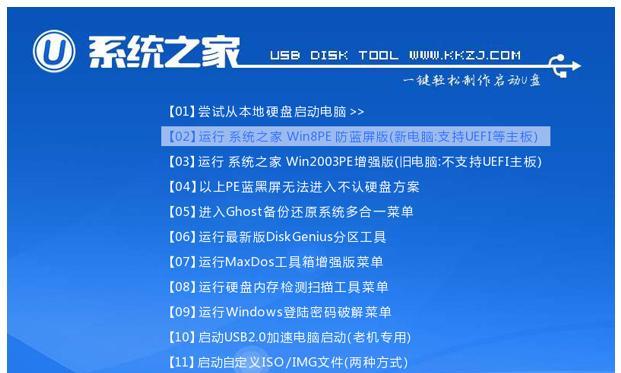
文章目录:
1.选择合适的系统镜像文件
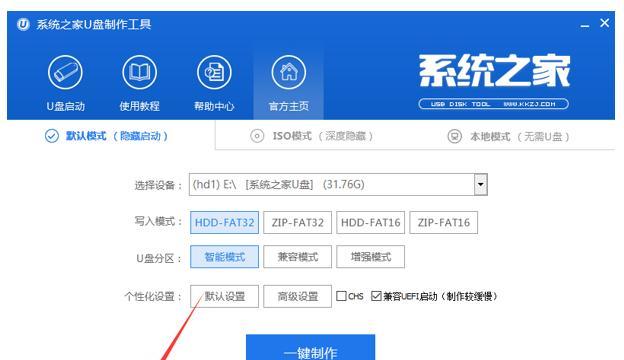
我们需要选择与自己电脑相匹配的操作系统镜像文件。可以从官方网站或其他可靠来源下载。
2.准备一个空白U盘
将一个容量足够的空白U盘插入电脑,并确保其内部数据已备份。

3.格式化U盘
使用电脑自带的格式化工具,对U盘进行格式化操作,确保其为空白状态。
4.创建U盘启动盘
利用第三方软件,如Rufus或Windows10自带的媒体创建工具,将系统镜像文件写入U盘,创建U盘启动盘。
5.设置BIOS启动顺序
进入电脑的BIOS界面,将U盘设置为第一启动设备,保存设置并退出。
6.重启电脑
将电脑重新启动,系统将从U盘启动。
7.进入系统安装界面
根据U盘启动后的指引,进入系统安装界面。
8.安装系统
按照安装向导的提示,选择安装目标磁盘,并进行系统安装。
9.等待安装完成
系统安装过程可能需要一些时间,请耐心等待直到安装完成。
10.设置个人偏好
在系统安装完成后,根据个人需要进行相关设置,如语言、时区、网络等。
11.安装驱动程序
根据电脑硬件型号,安装相应的驱动程序,以确保系统正常运行。
12.更新系统和软件
连接网络后,及时更新系统和软件,以获取最新的功能和安全补丁。
13.恢复个人数据和软件
将之前备份的个人数据和软件重新导入到系统中,恢复电脑原有的工作环境。
14.安装常用软件
根据个人需求,安装自己常用的软件,提高工作效率和娱乐体验。
15.享受全新的系统体验
通过U盘重装系统,你已经成功解决了电脑问题,现在可以享受全新的系统体验。
通过以上步骤,即使是电脑小白也能轻松地使用U盘重装系统来解决电脑问题。希望这个最简单的U盘重装系统教程能帮助到你,让你在遇到系统问题时更加得心应手。记得备份重要数据,并谨慎操作,祝你成功!
作者:游客本文地址:https://63n.cn/post/10554.html发布于 07-03
文章转载或复制请以超链接形式并注明出处63科技网
